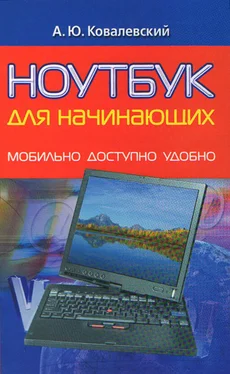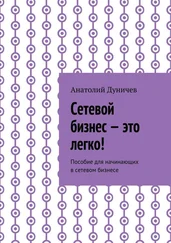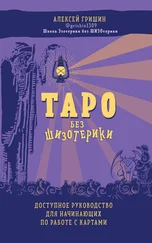> Тачскрин (Touch Screen) – сейчас под этим термином понимают сенсорный экран в Tablet PC или UMPC. Стилус для него прячется в разъем корпуса или основание экрана (например, LG C1), а все дополнительные кнопки (Enter, Escape, Стрелка вверх/вниз, Контекстное меню) и индикаторы переносятся на крышку ноутбука рядом с экраном.
> Трэк-поинт (Point Stick, Track point, Accu Point) – манипулятор в виде небольшой кнопки-джойстика, размещенный между клавиш, обычно красного или зеленого цвета. Нажатие на него эквивалентно нажатию на левую кнопку мыши. Сейчас его можно увидеть лишь в продукции Lenovo (ранее в продукции IBM), Toshiba и Hewlett-Packard. Удобен тем, что не надо отрывать руки от клавиатуры, занимает мало места, нет механических составных частей, можно пользоваться одновременно с мышью. Минус один – требует обучения. TrackPoint II, III, IV – это запатентованная технология и торговая марка IBM (никакого отношения к гибриду мыши и трекбола под именем TrackPoint не имеет, однако название стало нарицательным, как, например, копировальный аппарат – ксерокс), Accu Point – реализация той же технологии от Toshiba и Hewlett-Packard.
> Трэк-болл (Track Ball) – шарик диаметром 2–3 см, действует примерно так же, как и шарик в старых мышах, лежащих вверх ногами: вы вращаете его ладонью, и курсор движется. Сплошное историческое недоразумение, поскольку управлять им можно лишь 3D-объектами, но не курсором.
Те, кто освоил эти заменители мыши, отказались от «хвостатого» манипулятора. Некоторые даже покупают специальную клавиатуру (вроде Logitech DiNovo Edge или Brando Wireless USB Keyboard) со встроенным тачпадом для настольного ПК. Однако большинство при работе на ноутбуке без мыши, подключенной через USB-порт, испытывает значительный дискомфорт (кстати, к некоторым моделям в комплект уже входит беспроводная мышь – например, Toshiba DynaBook V4). Если вы решили купить мышь, то сначала задайте себе следующие вопросы:
Ноутбучная или обычная?
Единственный плюс мыши «для мобильного компьютера» в том, что она более компактная и плоская, беспроводный адаптер помещается внутрь (например, Kensington NB Wrls), или провод наматывается на катушку (например, Genius Traveler P330). Крайний вариант компактности – это MoGo Mouse, которая умещается в слот PCMCIA и связывается с ноутбуком по Bluetooth.
Оптическая или лазерная?
Особой разницы между ними нет, за исключением того, что лазерная мышь дороже, но может работать на любой поверхности – от стекла до натурального камня.
Беспроводная или проводная?
Беспроводная мышь кажется более престижной, но следует помнить, что время жизни батареи около полу-года, перезаряжаемых аккумуляторов – в 2–4 раза меньше. Если вы не носите запасной комплект, неожиданно можете остаться только с тачпадом. Радиочастотные, или Bluetooth-мыши, лучше, чем инфракрасные, так как могут работать вне прямой видимости с адаптером в ноутбуке. Единственный случай, когда беспроводная мышь точно не подходит, – если вы много играете в стрелялки и другие 3D-action игры.
Если какие-то функции мыши не работают (например, колесо прокрутки), значит, в свойствах системы надо отключить установленное устройство позиционирования (Пуск > Панель управления > Система > вкладка Оборудование > кнопка Диспетчер устройств). Если же мышь начинает «тормозить», а очистка коврика и проверка целостности провода не дают результатов, то идем Пуск > Панель управления > Система > вкладка Оборудование > кнопка Диспетчер устройств > пункт Мыши и иные указывающие устройства > Свойства мыши > вкладка Дополнительные параметры , где постепенно увеличиваем количество проверок в секунду и длину входного буфера.
Клавиатура – устройство из 64-106 клавиш и более, предназначенное для управления и ввода информации в ноутбук. Вариантов всего два: «полноразмерная» и «ноутбучная».
«Полноразмерная» клавиатура состоит из 102–106 и более клавиш стандартного размера. IBM в свое время предлагала полноразмерную складную клавиатуру-бабочку (модель IBM ThinkPad 701), но идея не прижилась. Если вы много работаете в Excel, то почти наверняка предпочитаете набирать цифры с помощью цифрового блока NumPad. Однако очень часто наличие выделенного для цифровых клавиш места приводит к тому, что многие клавиши алфавита меняют свое положение, их размеры уменьшаются на 5-10 % (например, клавиши с русскими буквами Э, Ж, Ю, Х, потому что в английской раскладке на них нет букв). Это происходит даже в 17" моделях (например, Toshiba Satellite P100), что уж говорить о ноутбуках с меньшей диагональю экрана. Хотя бывают и достойные реализации – Toshiba P200-16X. В любом случае можно купить отдельный блок, который подключается по USB (например, Dialog NP-02BUH с USB-портом) или беспроводной вариант (например, Wireless CalcPad с собственным ЖК-экраном и функциями пересчета валют).
Читать дальше
Конец ознакомительного отрывка
Купить книгу